BoxCryptor:Dropboxセキュリティ用に設計されたTrueCryptの代替

groovyPostでは、データを安全に保つことが好きです。 パスワード、キー、隠しディレクトリなどの基本的な保護方法から、データを間違った手から遠ざけるための強力な暗号化方法と専門的なソリューションまで。今日は、BoxCryptorと呼ばれる信じられないほど使いやすい暗号化ソフトウェアを確認します。
groovinJackmanからのメモ: このgroovyReviewはしばらくの間ホッパーにありましたが、最近のことを考えてキューに入れると思いました メジャー DropboxセキュリティSNAFU、アカウントは長い間広く開かれたままでした認証のバグにより4時間。 Dropboxとブロゴスフィアでは、先ほど確認したグルーヴィーなオープンソース暗号化ソフトウェアであるTrueCryptを使用して、Dropboxやその他のクラウドサービスにセキュリティ層を追加することを推奨しています(Dropboxフォルダーを暗号化する方法)。 ただし、TrueCryptに大きな問題がある場合、すべてのものをボリューム/コンテナに保管して、必要なものを手に入れる必要があります。バグがある場合は、次のTrueCrypterの代替案を確認してください。BoxCryptorは、 ファイルごと 暗号化.
ダウンロード、バージョン、価格、情報:
公式のBoxCryptorダウンロードページからBoxCryptorのコピーをすぐに入手して、このすばらしいソフトウェアを自分でチェックしてください。選択できる3つの異なるバージョンを提供します– a 無料版、最大2 GBの暗号化されたディレクトリサイズと1台のコンピューターへの制限があります。の 無制限の個人 そして 無制限のビジネス、ただし、無制限の暗号化ディレクトリを提供サイズが異なり、異なるコンピューターに最大4つインストールできます。個人とビジネスの唯一の違いは、ビジネスでは商用利用が許可されているが、個人では許可されていないという事実です。
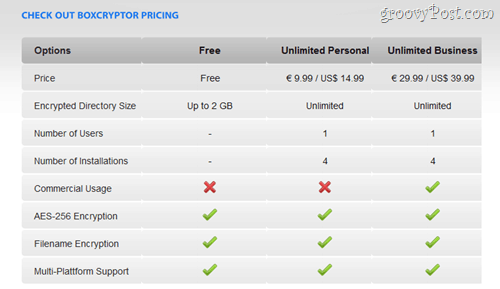
BoxCryptorのセットアップとインストール
ご存知のように、groovyPostチーム全体はクラウド上で共有およびホストする必要があるあらゆるファイル、ドキュメント、スプレッドシート、ビデオチュートリアル用のDropbox。インストール後にBoxCryptorが最初にくれたメッセージに私たちがうまく驚いたと言っても間違いありません。
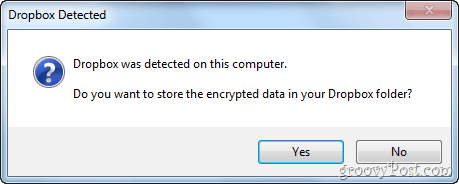
私たちは?もちろんそうです!いいね BoxCryptorのDropboxとの統合 私たちが持っていたであろう時間を間違いなく節約しましたそれ以外の場合は、構成に専念する必要がありました。とにかく、ダイアログで[はい]を押すと、次のウィンドウが表示され、そこからBoxCryptorドライブ文字を選択することもできます。使うことにしました K –グルーヴィーなインターネット俗語のようなもの– Kryptor。
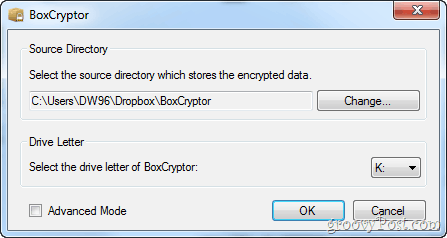
また、いくつかのより詳細な設定にアクセスすることもできます。 アドバンストモード。 有効にすると、簡単な警告が表示されます:
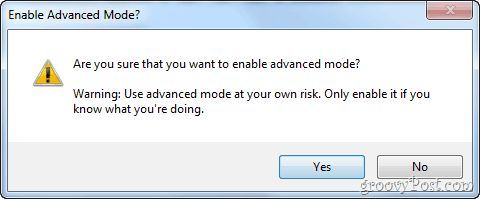
いいですね。まあ、とにかく、私たちは自分が何をしているのか知っていると確信しているので、先に進み、 詳細モードを有効にする 大きなで はい。拡張モードでは、有効または無効にできますキーと書き込みの検証、自動更新を無効にし、BoxCryptorドライブのラベルを変更します。追加のオプションはそれほど多くありませんが、カスタマイズの柔軟性をもう少し高めます。
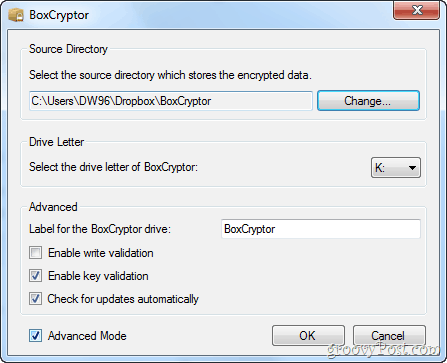
目的の場所を選択し、追加の設定を構成したら、先に進むことができます。 BoxCryptorはあなたに選ばせます パスワード 暗号化されたドキュメントへのアクセスに使用します。パスワードを紛失しないでください。現在、BoxCryptorパスワードを回復する方法はありません。
必要に応じて、選択することができます 暗号化アルゴリズム, ブロックサイズ そしてあなたがしたいかどうか ファイル名を暗号化する 同様に。これが何を意味するのかわからない場合は、最初の2つのオプションをデフォルト設定のままにします。無効にすることができます ファイル名の暗号化、公開または他のDropboxユーザーと共有するときに個々のファイルを追跡するのが少し簡単になるためです。
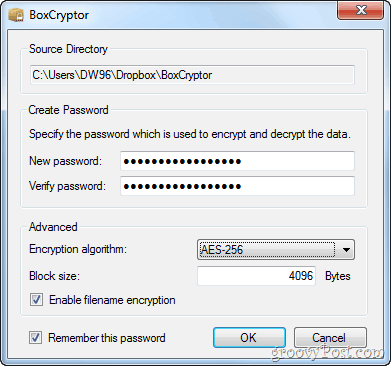
BoxCryptorを使用してDropboxフォルダーを暗号化する
Dropboxを使用している場合、BoxCryptorは作成します暗号化されたデータが保存されるDropboxフォルダー内のフォルダー。暗号化されたファイルをこのフォルダーに追加するには、それらをマウントされたBoxCryptorドライブ(じゃない DropboxフォルダーのBoxCryptorフォルダー)。
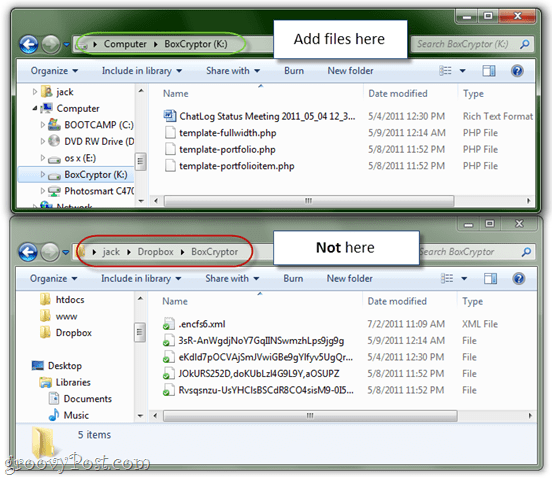
マウントされたBoxCryptorボリューム(K:)、 暗号化されたバージョンはDropboxフォルダーに自動的に配置されます。結果のファイル名は次のようになります。
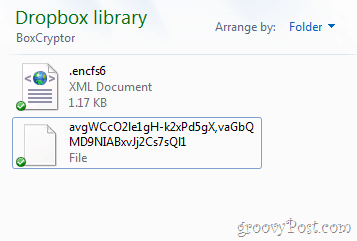
内容は次のようになります。
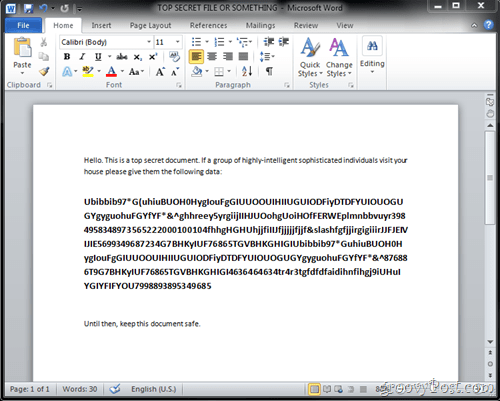
そして、これは次の比較です 暗号化されたときのファイルの外観 (左)と彼らがすること 通常のように見える あなた(右):
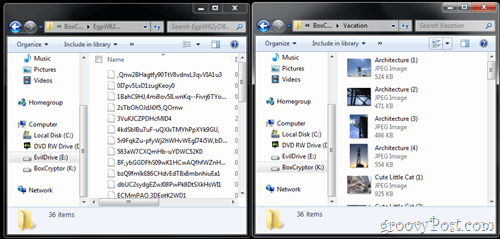
暗号化されたファイルをコンピューター間で共有する
定期的に使用する2台のマシンでBoxCryptor暗号化Dropboxフォルダーを使用する場合(例えば職場のコンピューターと自宅のコンピューター)、両方のマシンにBoxCryptorをインストールするだけです。 2台目のマシンにBoxCryptorをインストールし、Dropboxフォルダーの既存のBoxCryptorの場所を使用するように指示すると、以前に設定したパスワードを入力するよう求められます。これで、暗号化されていない K: 両方のコンピューターでドライブします。
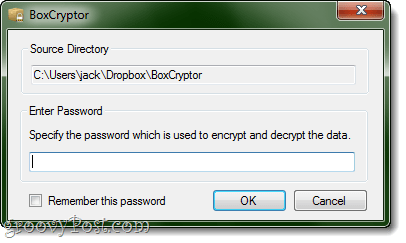
暗号化されたファイルにアクセスしたい場合ゲストマシンまたは別の使用頻度の低いコンピューターの場合は、BoxCryptor Portableバージョンを使用できます。これは、デスクトップで実行して、BoxCryptorのフルバージョンをインストールせずに暗号化されたディレクトリを読み込むことができる単純な.exeです。これは、暗号化されたファイルを電子メールまたはパブリックリンクで共有する場合にも便利です。たとえば、パスワードを個別に与えるだけです。電話または直接会ってから、自由に暗号化されたファイルを送信して、すぐに復号化できます。
これを行う最良の方法は、zip形式で送信することですこれは、暗号化されたファイルを元のフォルダーから取り出すと、BoxCryptorが少し気味が悪くなるためです。この制限のため、ボリュームのマウントとそれほど大きな違いはないと思います。
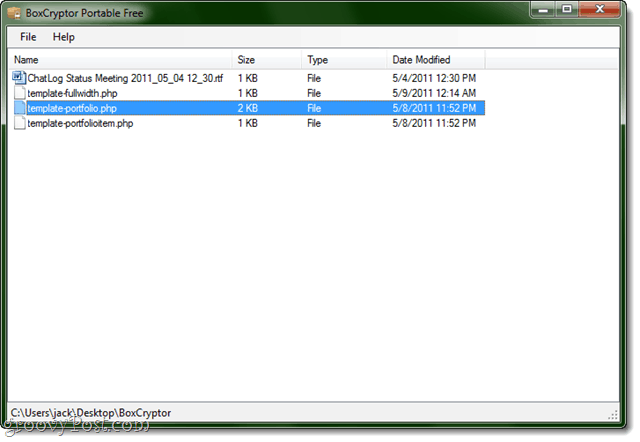
BoxCryptor PortableをサムドライブまたはDropboxフォルダーに保存して、いつでも持ち歩くことができます。パスワードを安全に保管してください!
暗号化されたファイルをMacまたはLinuxユーザーと共有する場合は、BoxCryptorフォルダーを復号化できるEncFSをセットアップしてもらいます。
作業中のBoxCryptor Androidアプリもあります。これは、この種の最初のアプリです。チェックアウトが待ち遠しいです。
評決:

TrueCryptはおそらくクラウド暗号化ですがほとんどのユーザーにとって最適なツールであり、DropboxやSugarSyncなどに最適化されているわけではありません。 BoxCryptorは、よりファイルごとのアプローチを提供することを試みることにより、テーマに優れたバリエーションを提供します。改善の余地はありますが、これまでのところ、ソフトウェアは滑らかで有望です。 Dropboxとの統合は既にスムーズであり、開発者がクラウドベースの暗号化を優先していることを知っているのは素晴らしいことです。間違いなくダウンロードする価値があります。







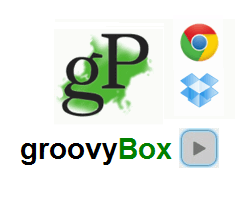


コメントを残す